
Het is de nachtmerrie van elke laptopbezitter: een achteloos gemorste kop koffie. Een plotselinge bui als je buiten aan het werk bent. De hemel verhoede, een soort belachelijke badkamer tuimelt als je werkelijk moest dat TPS-rapport binnen krijgen. Conventionele wijsheid zegt dat een doorweekte laptop een dode laptop is, maar dat hoeft niet per se waar te zijn, vooral als je een paar tools en veel geduld hebt.
Wat je nodig hebt

Er is geen garantie dat u een laptop met waterregistratie kunt repareren, maar als u het een kans wilt geven, heeft u dit nodig.
- Gereedschap : Je hebt waarschijnlijk een set platte en kruiskopschroevendraaiers in verschillende maten nodig. Als je een set kleine Torx-schroevendraaiers hebt, pak die dan ook. Je hebt waarschijnlijk ook een soort kleine, smalle koevoet nodig - een Zwitsers zakmes zal werken. Je kunt deze allemaal in één pakket pakken met de iFixit Pro Tech Toolkit ($50).
- Een blikje perslucht : Normaal gesproken gebruikt voor afstoffen en schoonmaken, dit zal van pas komen in onze latere stappen.
- Een veilige werkruimte : Een plek die schoon en droog is, is wat u zoekt, idealiter zonder vloerbedekking en een ruimte van hout of rubber om onderdelen te plaatsen.
- Rijst- of silicagelpakketten : Elk van deze helpt bij het absorberen van vocht.
- Kachel : Een kachel of een föhn is voldoende als u geen toegang heeft tot warme, droge warmte van een andere bron.
Het meeste hiervan is verkrijgbaar bij uw plaatselijke ijzerhandel. Maar als u iets niet kunt vinden - vooral de silicagel - ga dan verder zonder. Tijd is van essentieel belang als het gaat om natte elektronica.
Stap één: veiligheid eerst
Voordat u begint, moet u onder ogen zien dat uw laptop mogelijk dood is. Sorry, maar op dit moment is wat u aan het doen bent in feite een bergingsoperatie, met een vage hoop dat u uw hardware en uw investering kunt redden. Als u alternatieven heeft, zoals een volledige schadegarantie of een eenvoudige upgrade die u zich kunt veroorloven, maak er dan gebruik van.
Maar als u uw huidige laptop echt moet redden, wees er dan niet dom over. Als het ding actief vonkt of rookt, ga er dan vandaan, en haal het indien nodig uit het gebouw. Als u echte vlammen ziet, spuit het dan met een brandblusser. En op dat moment kunt u net zo goed stoppen met het lezen van dit artikel en gaan winkelen voor een nieuwe laptop.

Als uw laptop echter veilig lijkt, koppelt u deze los van het netsnoer en verwijdert u indien mogelijk de batterij. Zeg nu vaarwel tegen uw garantie - die waarschijnlijk toch geen waterschade dekt - en ga dan verder.
Stap twee: zoek een onderhoudshandleiding of gids
VERWANT: Hoe u de instructiehandleiding voor bijna elk apparaat online kunt vinden
Ga naar een andere computer of gebruik uw telefoon - iets waarmee u op internet kunt surfen en pdf-bestanden kunt bekijken. Voer vervolgens een Google-zoekopdracht uit naar het modelnummer van uw laptop en de 'Onderhoudshandleiding' of 'Reparatiehandleiding'. Download en bewaar een kopie als je er een kunt vinden.
Een servicehandleiding is een speciale handleiding die is gemaakt door de fabrikant van uw laptop en bedoeld is voor technici en reparatiediensten van derden. Het geeft u stapsgewijze instructies voor het demonteren van uw laptop. Onderhoudshandleidingen zijn meestal opgedeeld in secties voor specifieke reparatiewerkzaamheden (vervanging van RAM, harde schijven, toetsenborden, schermen, enzovoort), maar door tussen de verschillende secties te bladeren, zou u instructies moeten kunnen vinden over hoe u de meeste onderdelen kunt verwijderen .
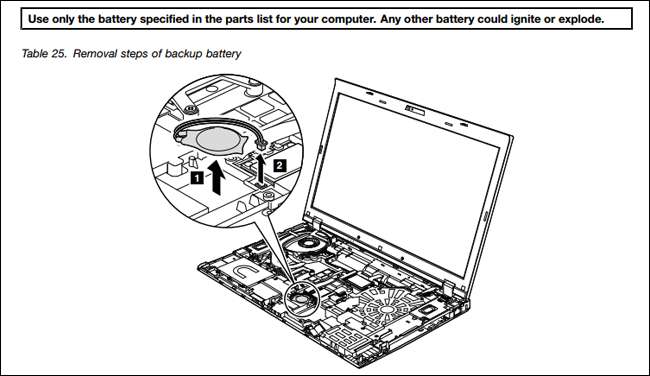
Als u geen onderhoudshandleiding kunt vinden - wat een duidelijke mogelijkheid is, vooral bij nieuwere ontwerpen - geef dan de hoop niet op. Mogelijk vindt u nog steeds een handleiding voor eindgebruikers over het demonteren van uw specifieke laptopmodel. YouTube is een goede plek om te zoeken, net als de reparatiesite iFixIt , die demontagehandleidingen voor veel modellen bevat. Als het enigszins mogelijk is, wilt u een soort visuele referentie voor uw laptop vinden voordat u doorgaat naar de volgende stap.
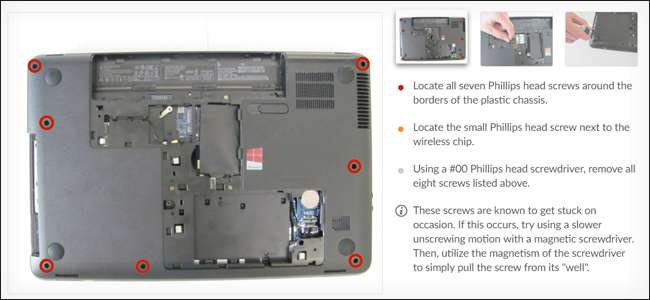
Archive.org heeft een uitstekende database met handleidingen voor computerservice , evenals deze onafhankelijke Australische site .
Stap drie: demonteer uw laptop
Hier komt het leuke gedeelte. Volg de servicehandleiding (of welke gids u ook hebt kunnen vinden) en haal elk onderdeel van uw laptop uit elkaar dat u gemakkelijk kunt verwijderen. Het is een lang, vervelend proces, zelfs met een gids, dus bereid je voor op wat frustratie.

Begin met de gemakkelijke dingen. Veel laptops zijn zo ontworpen dat de RAM, harde schijf of SSD met slechts een schroevendraaier (en soms zelfs andere componenten zoals het schijfstation) verwijderd kan worden. Anderen vereisen dat u het onderste paneel van de behuizing verwijdert. Helaas is de nieuwere en complexere laptop (zoals Dell's XPS 13 en andere ultradraagbare apparaten), hoe kleiner de kans dat u onderdelen gemakkelijk kunt verwijderen. Mogelijk moet u plastic of metalen lipjes bij de naden van de carrosserie loswrikken om panelen te verwijderen. Wees zo voorzichtig mogelijk, maar voor sommige ontwerpen is veel kracht nodig om te openen.

Terwijl u stukken verwijdert, plaatst u ze op een veilige en elektrisch niet-geleidende plaats. Een rubberen mat is ideaal, maar een houten tafel doet het in een mum van tijd. (Het is ook een goed idee om ergens zonder tapijt te werken en tennisschoenen te dragen.) U kunt tijdens het proces aantekeningen voor uzelf maken en foto's maken met uw telefoon, zodat het later gemakkelijker wordt om uw laptop weer in elkaar te zetten. Plaats schroeven op plaatsen waar ze niet gemakkelijk verspreid kunnen worden, zoals lege kommen of tassen, of een magnetische onderdelenbak .
Stap vier: droog de componenten
Inspecteer elk verwijderd onderdeel op vocht of vloeistofresten. Gebruik een handdoek of een washandje om elk beetje vloeibaar of gedroogd materiaal op te nemen en te schrobben. Pas op dat er niets blijft haken, vooral niet op printplaten. Wanneer u klaar bent met het afvegen van een onderdeel, slaat u erop met de ingeblikte lucht om eventuele pluisjes of stof van uw handdoek te verwijderen.
Plaats de componenten op een warme en droge plaats. Niet te warm - overmatige hitte kan net zoveel schade aanrichten als water. Een kamer met een kachel op laag is hier ideaal. Het plaatsen van uw niet-geleidende werkruimte op een warme zonovergoten veranda of terras is een prima alternatief, hoewel u natuurlijk voorzichtig moet zijn met weer of wind. Als al het andere niet lukt, kunt u proberen ze voorzichtig te drogen met een lage föhn, waarbij u elk onderdeel stevig in uw hand houdt en op een afstand van minstens 60 cm van de blazer.
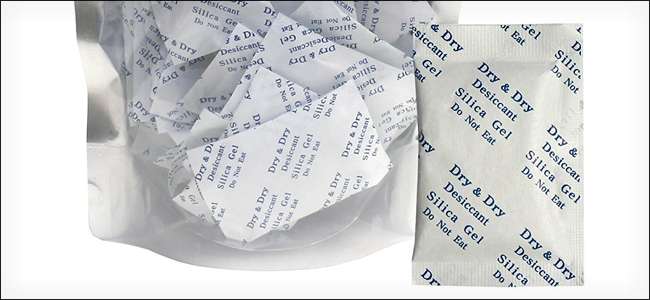
Laat de componenten enkele uren staan, zo lang als nodig is om achtergebleven vocht te verwijderen. Er zijn een paar dingen die je kunt doen om dit te versnellen: als je silicagel-pakjes hebt (die kleine papieren zakjes met de aanduiding "DO NOT EAT" inbegrepen in elektronica en bagage), kun je ze voorzichtig over je componenten verspreiden. Ze zijn ontworpen om vocht weg te zuigen, en dat is precies wat u wilt. Als je geen silicagel hebt, kun je je eigen vochtabsorberende tool oprollen door droge rijst in een fijnmazig zakje of een dunne kussensloop te doen. Elke stof die poreus genoeg is om lucht door te laten (maar niet de werkelijke rijstkorrels) is voldoende.
Inspecteer na enkele uren alle componenten op achterblijvend vocht of residu. Als u er een ziet, herhaalt u dit gedeelte voordat u verder gaat.
Stap vijf: zet uw laptop weer in elkaar
Nu ga je stap drie in omgekeerde volgorde uitvoeren. Nogmaals, u moet gebruik maken van uw niet-geleidende werkruimte, uw onderhoudshandleiding en eventuele foto's of aantekeningen die u tijdens het proces hebt gemaakt. Als je nog schroeven of onderdelen over hebt wanneer je laptop weer in elkaar wordt gezet, werk dan achteruit totdat je de gemiste stap vindt.
Stap vijf: inschakelen (en hopen)

Eindelijk heb je het moment van de waarheid bereikt. Vervang de batterij van uw laptop (als het een extern model is) en sluit deze aan. Steek uw vingers over elkaar (opmerking van de redacteur: dit is volledig optioneel) en druk op de aan / uit-knop.
Zoals we al zeiden, er zijn geen garanties, maar als je dingen voor elkaar kunt krijgen, bedank dan je gelukssterren - en maak een backup zo snel mogelijk.
Afbeelding tegoed: Lenovo , ik repareer het , Future Proof-blog , BinaryKoala / Flickr







